แน่นอนว่าคนที่มาดูกระทู้นี้คงต้องไปเผลอกดปุ่ม reset ใช่ไหมครับ
วิธีแก้จากเว็ป >บทความ IT<
http://www.freewarelands.com/wp4/%E0%B8%A7%E0%B8%B4%E0%B8%98%E0%B8%B5%E0%B9%80%E0%B8%8B%E0%B9%87%E0%B8%95-router-tp-link-td-w8951nd-%E0%B9%80%E0%B8%A3%E0%B9%89%E0%B8%B2%E0%B9%80%E0%B8%95%E0%B8%AD%E0%B8%A3%E0%B9%8C-tot-%E0%B8%9E/)
--------------------------------------------------------------------------------------------------------------------------------------------------------------------------
มาดูวิธีแก้
1. แน่นอนว่าต่อสาย LAN เข้ากับ คอมพิวเตอร์และ เร้าเตอร์แล้วเปิด Web browser ขึ้นมาเพื่อเตรียม Setup
2.เปิด Web browser ขึ้นมาที่ช่อง URL พิมพ์ 192.168.1.1

3.จะมีกล่องให้ใส่ Username และ password ให้ใส่ admin ทั้งสองช่องแล้วกด login
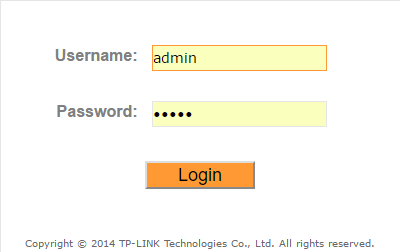
4.เมื่อเข้ามาที่ TP-link แล้วไปที่ Quick start คลิ๊กที่ RUNWIZARD เพื่อทำการ setup กันอย่างรวดเร็วและง่ายดาย
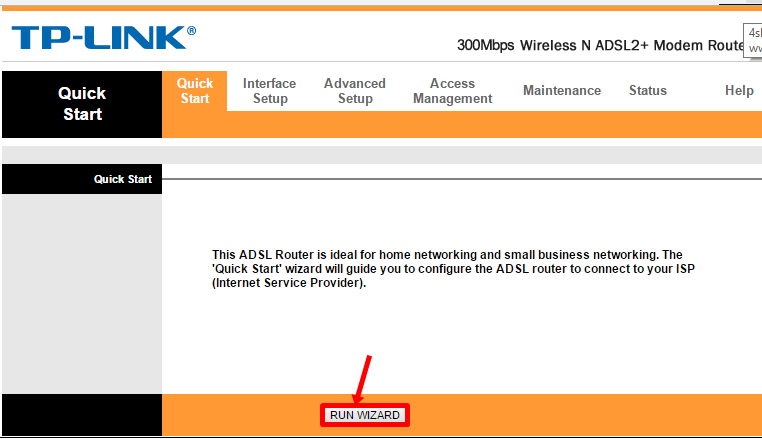
5.กด Next
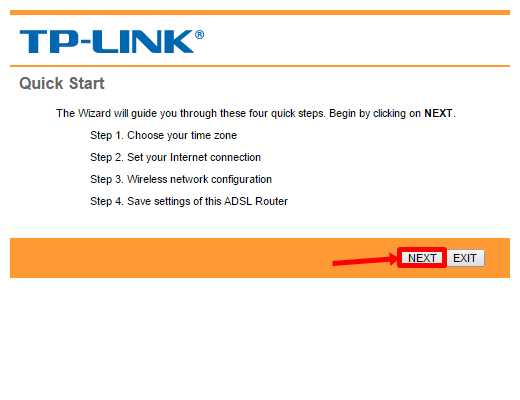
6.เลือก Time zone เลือกเป็นประเทศไทย ก็ GMT +7 จากนั้นกด Next
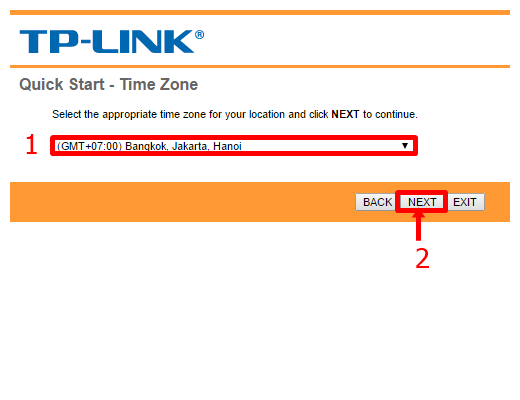
7.เลือกประเภทของ ADSL ซึ่งของประเทศไทยมีอยู่แบบเดียวคือ PPPOE แล้วกด Next
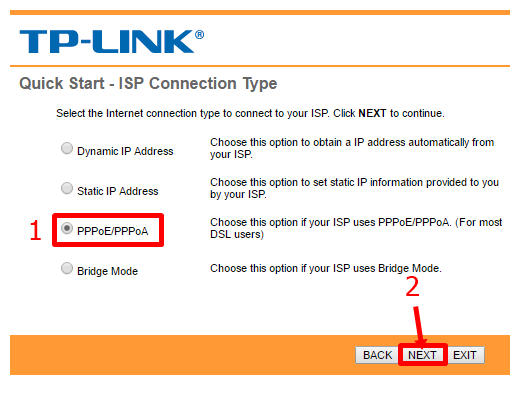
8.
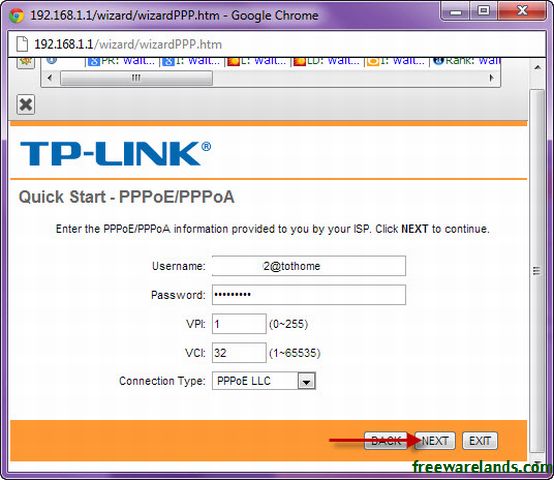
ใส่ Username และ password ซึ่งช่าง tot เขาจะสติ๊กเกอร์เบอร์โทรไว้ที่บนเครื่องเร้าเตอร์
Username มาจากเบอร์โทรบนสติ๊กเกอร์ เติม @tothome
password มาจากเบอร์โทรบนสติ๊กเกอร์เช่นกันแต่ไม่เติม @tothome
จากนั้นก็กรอก Username และ password ด้านบนเลยครับ
สำหรับใครที่ Username และ password มากับใบ TOT ก็กรอก Username และ password ด้านบนเลยครับ
ต่อไปใส่ VPI ของ TOT ก็คือ 1 lส่วน VCI คือ 32 ส่วนอื่นตามนี้

9.
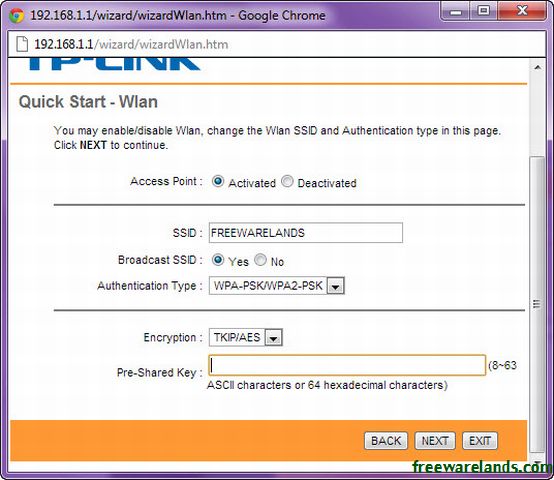
เซ็นค่าเกี่ยวกับ wireless LAN หรือ Wifi นั่นเอง SSD ก็คือชื่อของ Workgroup ของคุณก็แล้วแต่จะตั้งไป ส่วนของการรักษาความปลอดภัยให้ตั้งเป็นแบบ WPA2-PSK (ตามภาพ) เพราะจะทำให้เร้าเอตร์สามารถจ่าย ข้อมูลให้กับอุปกรณ์ “Wifi อื่น ๆ นอกเหนือจาก คอมพิวเตอร์ได้ และใส่รหัสผ่าน Wifi ที่ช่อง Pre-shared key ด้วย ขั้นต่ำ 8 ตัวอักษร เสร็จแล้วกด Next (อย่าลืมจดรหัสผ่านไว้ด้วยนะ ) [อันนี้ขอไม่ย่อนะก็อปมาหมดเลย]
10.กด NEXT เป็นอันเสร็จสิ้น
>ง่ายๆๆครับจากประสบการณ์ที่เคยเป็นมาก่อน ขอให้โชคดีนะ ^_^<
tp link td-w8961nd (TOT) เล่นเน็ตไม่ได้ วันนี้มีวิธีแก้
วิธีแก้จากเว็ป >บทความ IT< http://www.freewarelands.com/wp4/%E0%B8%A7%E0%B8%B4%E0%B8%98%E0%B8%B5%E0%B9%80%E0%B8%8B%E0%B9%87%E0%B8%95-router-tp-link-td-w8951nd-%E0%B9%80%E0%B8%A3%E0%B9%89%E0%B8%B2%E0%B9%80%E0%B8%95%E0%B8%AD%E0%B8%A3%E0%B9%8C-tot-%E0%B8%9E/)
--------------------------------------------------------------------------------------------------------------------------------------------------------------------------
มาดูวิธีแก้
1. แน่นอนว่าต่อสาย LAN เข้ากับ คอมพิวเตอร์และ เร้าเตอร์แล้วเปิด Web browser ขึ้นมาเพื่อเตรียม Setup
2.เปิด Web browser ขึ้นมาที่ช่อง URL พิมพ์ 192.168.1.1
3.จะมีกล่องให้ใส่ Username และ password ให้ใส่ admin ทั้งสองช่องแล้วกด login
4.เมื่อเข้ามาที่ TP-link แล้วไปที่ Quick start คลิ๊กที่ RUNWIZARD เพื่อทำการ setup กันอย่างรวดเร็วและง่ายดาย
5.กด Next
6.เลือก Time zone เลือกเป็นประเทศไทย ก็ GMT +7 จากนั้นกด Next
7.เลือกประเภทของ ADSL ซึ่งของประเทศไทยมีอยู่แบบเดียวคือ PPPOE แล้วกด Next
8.
ใส่ Username และ password ซึ่งช่าง tot เขาจะสติ๊กเกอร์เบอร์โทรไว้ที่บนเครื่องเร้าเตอร์
Username มาจากเบอร์โทรบนสติ๊กเกอร์ เติม @tothome
password มาจากเบอร์โทรบนสติ๊กเกอร์เช่นกันแต่ไม่เติม @tothome
จากนั้นก็กรอก Username และ password ด้านบนเลยครับ
สำหรับใครที่ Username และ password มากับใบ TOT ก็กรอก Username และ password ด้านบนเลยครับ
ต่อไปใส่ VPI ของ TOT ก็คือ 1 lส่วน VCI คือ 32 ส่วนอื่นตามนี้
9.
เซ็นค่าเกี่ยวกับ wireless LAN หรือ Wifi นั่นเอง SSD ก็คือชื่อของ Workgroup ของคุณก็แล้วแต่จะตั้งไป ส่วนของการรักษาความปลอดภัยให้ตั้งเป็นแบบ WPA2-PSK (ตามภาพ) เพราะจะทำให้เร้าเอตร์สามารถจ่าย ข้อมูลให้กับอุปกรณ์ “Wifi อื่น ๆ นอกเหนือจาก คอมพิวเตอร์ได้ และใส่รหัสผ่าน Wifi ที่ช่อง Pre-shared key ด้วย ขั้นต่ำ 8 ตัวอักษร เสร็จแล้วกด Next (อย่าลืมจดรหัสผ่านไว้ด้วยนะ ) [อันนี้ขอไม่ย่อนะก็อปมาหมดเลย]
10.กด NEXT เป็นอันเสร็จสิ้น
>ง่ายๆๆครับจากประสบการณ์ที่เคยเป็นมาก่อน ขอให้โชคดีนะ ^_^<